
Tabla de contenido:
- Autor John Day [email protected].
- Public 2024-01-30 08:43.
- Última modificación 2025-01-23 14:39.

Esta es una guía que muestra un nuevo y sencillo método sin soldadura para conectarse a la interfaz UART en un BT Home Hub 5, Tipo A. Esto es necesario si desea instalarle el increíble firmware de posventa "OpenWrt" (anteriormente se conocía OpenWrt como LEDE).
El BT Homehub 5 (Tipo A) es un enrutador inalámbrico muy capaz con un módem ADSL / VDSL integrado. Debido a que BT (uno de los ISP más grandes del Reino Unido) lo ha estado entregando a sus suscriptores de forma gratuita durante mucho tiempo, el Homehub 5 (¡Tipo A!) Generalmente se puede encontrar por menos de £ 10 en eBay. Una vez actualizado con el maravilloso firmware de posventa de OpenWrt, se convierte en un enrutador extremadamente capaz y altamente seguro. (Sin embargo, no obtenga el Tipo B, utiliza hardware diferente que no es compatible con OpenWrt)
Sin embargo, mostrar un "Hh5a" no es sencillo. Deberá abrirlo, conectar algunas almohadillas y una conexión a tierra en la placa de circuito del enrutador (la PCB) a un adaptador USB en serie a TTY, y también vincular temporalmente otra almohadilla en la PCB a la conexión a tierra de la misma manera que presionas el interruptor de encendido.
Históricamente, esto significaba soldar cables en las almohadillas de PCB (los otros extremos de los cables se conectaban al adaptador de serie a TTY enchufado al puerto USB de su PC). Desafortunadamente, mis habilidades de soldadura no son lo suficientemente buenas como para soldar cables de manera confiable a estas pequeñas almohadillas de PCB. Además, una vez que haya terminado de flashear OpenWRT, es posible que no desee que esos cables aún estén soldados a su PCB. Prefiero entrar y salir sin efectos duraderos, sin cables flotando en el estuche, etc.
Hace poco apareció un método sin soldadura de "papel de estaño y cerilla", pero esto requería colocar bastante cinta y Blu-tack en todos los componentes bastante frágiles de la PCB. Esto preocupó a la gente de que (i) la cinta podría arrancar componentes cuando se quita, o (ii) el adhesivo de la cinta podría afectar a los condensadores, evitando que retengan una carga. Además, debes rehacer esto desde cero para cada Homehub que flashees (me gustaría pensar que una vez que aprendas esta técnica, ¡los harás para amigos y familiares con facilidad!)
Por lo tanto, quería compartir un método alternativo sin soldadura bastante simple que no tiene esas deficiencias. ¡Espero que ayude / proporcione inspiración para una mayor innovación!
Paso 1: abrir el estuche

¡No voy a reinventar la rueda aquí! Para abrir el estuche, consulte las instrucciones aquí, o si prefiere un video, mire aquí.
Paso 2: Materiales
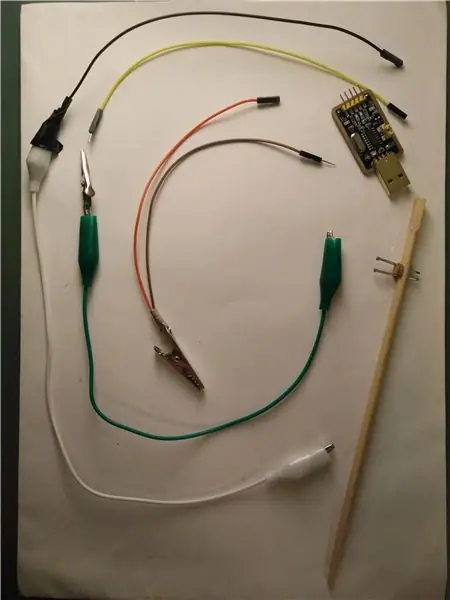
Para hablar con su Homehub, necesitará:
- un adaptador serial USB a TTL RS232; Yo uso un CH340G. (La gama Prolific PL2303 generalmente recibe un reconocimiento, pero como reacción a las falsificaciones, el fabricante "envenenó" los controladores para deshabilitar las falsificaciones. Esto hace que su ejecución sea un problema real. La CH340G era plug & play tanto en Linux como en Windows 10.)
- un palillo. (O cualquier otra pieza de madera estrecha y relativamente rígida u otro material que pueda atravesar con clavos o tornillos).
- dos clavos pequeños. (Cuanto más delgadas, mejor, ya que deberán tocar dos almohadillas de PCB que estén bastante juntas, sin que las uñas se toquen entre sí. Las uñas delgadas también tienen más probabilidades de atravesar el palillo sin partirlo. La longitud de las uñas no Realmente no importa, siempre y cuando sean lo suficientemente largos para pasar por el palillo, tocar el PCB y dejar suficiente de su longitud sobresaliendo del palillo para poder conectarles una pinza de cocodrilo).
- un trozo de corcho, cartón o papel doblado. (Es posible que necesite esto como una cuña, para juntar (o separar) las puntas de los clavos si no se espaciaron perfectamente cuando se clavan a través del palillo).
- tres pinzas de cocodrilo (o tres cables con pinzas de cocodrilo en al menos un extremo).
- cuatro alambres. Usé cables de puente Dupont de macho a hembra. (Estos conectarán el adaptador de serie USB a sus tres pinzas de cocodrilo, y el último acortará el pin de la PCB R45 a tierra).
- algo de pegamento.
- posiblemente / probablemente, alguna cinta aislante. (Útil para evitar que las conexiones improvisadas, por ejemplo, entre cables de puente y cables de cocodrilo, se toquen entre sí, la PCB, la carcasa de su PC, etc.)
¡Eso es todo!
En la imagen, puede ver cómo he conectado los cables de cocodrilo (que se enganchan en los clavos del palillo) a los extremos macho de los cables de puente Dupont (el extremo hembra se conecta al adaptador serie USB) y luego cinta envuelta alrededor de la conexión. Le hice eso a un par de la foto (cables blanco y negro) y estoy a punto de hacer lo mismo con el otro (cables amarillo y verde). También puede soldar pinzas de cocodrilo directamente a los cables de puente Dupont, o un conector hembra Dupont directamente a un cable de cocodrilo, pero me gusta la forma en que lo hice: me permite reutilizar los cables más tarde; Además, la longitud adicional es útil aquí.
También puede ver mi configuración de conexión a tierra común: un clip de cocodrilo, que soldé al final de dos cables de puente Dupont. Como se describe en un paso posterior, el clip de cocodrilo se conecta a un punto de tierra en la PCB, y un cable se conecta al pin Grnd en el adaptador serial USB, mientras que el otro (el puntiagudo) se usa para tocar la almohadilla R45 en el PCB al arrancar el dispositivo por primera vez.
Paso 3: el palillo


Esta es la parte clave de este Instructable, y realmente se explica por sí mismo.
1. Averigüe dónde debe alinearse el palillo sobre el tablero y cómo lo va a colocar en su lugar
- El palillo va a ser un "puente" suspendido sobre el PCB, apoyado en dos lados opuestos de la caja, sobre las almohadillas 77 y 78 de la placa (estos son los pines "Transmitir" y "Recibir", respectivamente, de los PCB Interfaz de serie).
- Encuentre una manera de mantener el palillo en su lugar contra el borde del dispositivo. Puede ver mi solución aquí (un gran clip de pinza), pero otros podrían funcionar igual de bien, tal vez las bandas elásticas, los alfileres de ropa y / o los clips de encuadernación servirían. Sin embargo, debe ser un método fuerte y estable: como parte del proceso de flasheo, intentará tocar otro pin (R45) con una mano mientras enciende la alimentación con la otra; y luego, estará insertando una unidad flash USB en la parte posterior. Es importante que no pierda contacto con las almohadillas 77 y 78 mientras hace estas cosas; el palillo no debe moverse en relación con el Homehub.
2. Quite el palillo del dispositivo, colóquelo sobre un banco de trabajo, en un tornillo de banco, etc., luego martille los clavos a través del palillo
- Los clavos se introducen a través del palillo, de modo que cuando el palillo se coloca sobre el Homehub, las puntas de los clavos tocan las almohadillas 77 y 78 en el PCB, estableciendo contacto con el Homehub.
- Usando una regla, o simplemente haciendo una estimación visual, averigüe dónde deben pasar las uñas a través del palillo y qué tan lejos unas de otras, para tocar las almohadillas 77 y 78 en el otro lado. Los clavos solo estarán separados un par de mm.
- Use una lima de metal o una piedra de afilar para hacer que las puntas de las uñas sean un poco menos afiladas; solo necesita un contacto contundente, no debe arriesgarse a raspar las almohadillas con puntas puntiagudas. Además, cuando alinee las puntas de los clavos con las almohadillas, en realidad no toque las almohadillas, toque la PCB desnuda junto a ellas. Esto también evitará dañar las almohadillas antes de que esté listo para flashear.
- Puede usar una cuña (en esta foto, un poco de corcho) para acercar o alejar las puntas de las uñas (dependiendo de si coloca la cuña entre ellas, ya sea por encima o por debajo del palillo).
- Empuje los clavos un poco demasiado hacia abajo a través del palillo, luego fije el palillo en el dispositivo como se describe anteriormente (pero sobre un trozo de PCB); eso debería hacer que los clavos se empujen hacia arriba a través del palillo hacia la derecha altura para contacto con PCB.
- En ese momento, si las puntas de las uñas se alinean con las almohadillas 77 y 78, estará listo para pegar las uñas, la cuña y los palillos. Eso mantendrá las cosas agradables y estables. ¡También te permitirá reutilizar el palillo una y otra vez, cuando (con suerte) muestres otros Homehubs para amigos y familiares!
3. Conecte los cables a las uñas con pinzas de cocodrilo
Tenía cables con pinzas de cocodrilo en cada extremo; un extremo se conecta a un clavo (en el lado opuesto al otro clavo, para evitar acortar los clavos), y el otro extremo se conecta al extremo macho de un cable puente DuPont. El extremo hembra del cable puente se conecta a mi adaptador serie USB CH340G. El pin Tx del adaptador en serie debe estar conectado al clavo que tocará la almohadilla 78; el pin Rx del adaptador en serie debe estar conectado al clavo que tocará la almohadilla 77
¡Y ahí tienes! Esa es la parte difícil hecha. En el siguiente paso, hablaré brevemente sobre cómo configurar las conexiones terrestres.
Consejo profesional: si su adaptador en serie es un CH340G, sabrá que tiene una buena conexión (cuando coloque correctamente el conjunto de palillos terminado sobre las almohadillas 77 y 78) si se enciende un LED rojo en el adaptador cuando todo está cableado (incluida la conexión a tierra (consulte el paso siguiente) y el adaptador está enchufado y encendido desde su puerto USB.
Paso 4: ¡Manténgase conectado a tierra
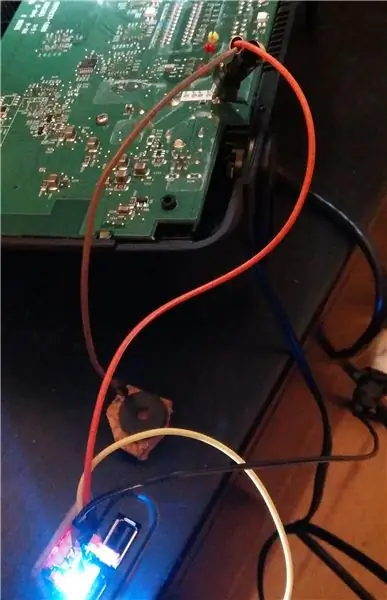

También necesita establecer dos conexiones de tierra a la PCB: una va entre el adaptador de serie USB y la tierra de la PCB, y completará la conexión del adaptador a la placa. El otro se utiliza para conectar el pin R45 a tierra durante un breve momento durante el encendido, que el Homehub interpretará como una señal para cambiar al modo "CFG 04", listo para hablar con su PC a través del adaptador serie USB.
Encontré que es más fácil tener dos cables del mismo clip de cocodrilo que se conecta a un pin de tierra del puerto USB en el PCB mismo (esa es la conexión a tierra). Un cable va al adaptador serie USB y el otro cable se usa para tocar brevemente el pin R45 durante el encendido.
Estoy seguro de que podría haber otras soluciones (hay otros puntos de tierra en la PCB, por ejemplo, el que se muestra en esta foto, por lo que podría conectar el adaptador serie USB a uno y el cable para cortocircuitar el R45 al otro). Pero esto funcionó muy bien para mí.
Para mantener el extremo suelto del cable de cortocircuito R45 (el cable marrón en la foto) guardado de manera segura cuando no está en uso (en lugar de arriesgarme a hacer cortocircuito en cualquier otra cosa en la placa, o hacer que toque el metal de la carcasa de mi PC, que esta está sentado), lo metí en un trozo de corcho de repuesto cuando no estaba en uso.
(Mi cable de cortocircuito R45 era un cable Dupont de mujer a mujer, con un pequeño alfiler de pogo clavado en el extremo que tocará el panel R45; pero un cable Dupont de mujer a hombre probablemente sería igual de bueno. Solo necesitas algo con una punta de metal puntiaguda que puede tocar brevemente el panel R45 al encender el Homehub).
Paso 5: ¡Listo! Hora de empezar a parpadear
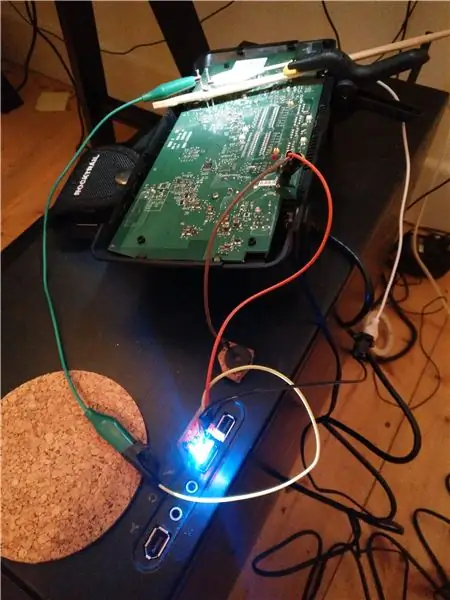
Cuando todo esté conectado (foto final adjunta), conectado al puerto USB de su computadora y (como se mencionó en el paso 3) puede ver una luz roja en el adaptador serie USB que muestra que tiene una conexión (asumiendo su adaptador tiene un LED), entonces está listo para comenzar.
Enchufa el cable de alimentación del Homehub en la parte posterior del dispositivo, pero no lo enciendas todavía. Una vez que haya abierto el terminal en su PC (las guías a las que he vinculado a continuación lo guiarán a través de esa parte), luego sostendrá el cable de conexión a tierra R45 (mi cable marrón) en una mano (tocando la almohadilla R45 con), y con la otra mano, encienda la unidad (prefiero encender la unidad usando el interruptor en el enchufe de la pared; si en cambio usa el botón de encendido / apagado detrás del dispositivo, encontrará que causa que el dispositivo tambalearse justo cuando intenta tocar la almohadilla del R45, ¡lo cual no es útil!).
Menos de un segundo después de encender el interruptor, luego quita el cable de conexión a tierra de la almohadilla R45, rompiendo la conexión Al hacer esto, debería ver un breve destello azul de un LED, y luego todos los LED deben estar apagados (con no hay señales de que la unidad esté realmente encendida) - y el terminal en su pantalla debería decir "CFG 04". Si es así, ¡éxito!
Si, en cambio, justo después de encender la alimentación, ve que los LED parpadean en verde, etc., y / o su pantalla dice "CFG 06" seguido de algunas líneas de texto sobre el arranque, es porque la unidad no detectó su conexión a tierra. la almohadilla R45 al encender el dispositivo. Verifique su conexión a tierra a la almohadilla R45 e intente nuevamente.
La excelente guía de Bill, aquí, lo guiará a través de los comandos que debe enviar una vez que esté en el modo CFG 04; y si está utilizando una PC con Windows para hacer esto, también debería haber leído esta guía complementaria.
OpenWrt Wiki también es un gran recurso para obtener información general sobre lo que está haciendo y proporciona algunas instrucciones rápidas y sencillas para actualizar el dispositivo. Sin embargo, prefiero la guía de Bill para las instrucciones; hay más antecedentes y un solucionador de problemas.
El objetivo de mi Instructable fue solo mostrarle un método sin soldadura para conectar el adaptador en serie a la placa. El resto suele ser sencillo, ¡buena suerte!
Recomendado:
Instalación de MotionEye en un Linksys WRT3200ACM con OpenWrt: 7 pasos

Instalación de MotionEye en un Linksys WRT3200ACM con OpenWrt: Necesitaba un sistema de cámaras de seguridad para mi casa, visité las redes en busca de una opción de código abierto. Esto me llevó a la interfaz web de Motioneye para el demonio Motion para Linux. Este proyecto de Calin Crisan (MotionEye) es justo lo que ordenaron los manipulados
Aplicación Android / iOS para acceder a su enrutador OpenWrt de forma remota: 11 pasos

Aplicación Android / iOS para acceder a su enrutador OpenWrt de forma remota: Recientemente compré un enrutador nuevo (Xiaomi Mi Router 3G). Y, por supuesto, esta nueva e increíble pieza de hardware me inspiró a comenzar a trabajar en este proyecto;)
Red doméstica OpenWrt: 9 pasos (con imágenes)

OpenWrt Home Network: OpenWrt es una distribución de Linux de código abierto que los usuarios suelen instalar en sus enrutadores Wi-Fi domésticos listos para usar. upd
BT HomeHub 5A Router UART Access Hack: 12 pasos

BT HomeHub 5A Router UART Access Hack: El BT HomeHub 5a es un enrutador bastante decente, una vez que lo abres, conecta la interfaz UART y actualiza el firmware con algo como OpenWRT / LEDE. Pero entrar en la maldita cosa no es trivial y Decidí facilitar el acceso a
Cómo flashear un Meraki / Accton / Fonero con OpenWRT usando Linux: 3 pasos

Cómo flashear un Meraki / Accton / Fonero con OpenWRT usando Linux: Este instructivo le mostrará cómo flashear su hardware Meraki / Accton / Fonero con OpenWRT Linux usando una PC con Linux. Sitio web del autor: http://ruckman.net
